Исправлено: DOOM «Неустранимая ошибка: gl_arb_clip_control недоступен»
Что такое Фатальная ошибка Doom (GL_Arb_Clip_Control)?
Фатальная ошибка (GL_Arb_Clip_Control Not Available) появляется, когда игроки пытаются открыть Doom. Сообщение об ошибке, связанное с этой ошибкой, указывает на устаревший драйвер графического процессора, но это не единственная причина этой ошибки. Эта проблема характерна только для ПК-версии игры.

Программы для Windows, мобильные приложения, игры - ВСЁ БЕСПЛАТНО, в нашем закрытом телеграмм канале - Подписывайтесь:)
Как исправить фатальную ошибку Doom (GL_Arb_Clip_Control)?
Если вы только начинаете устранять эту проблему, первое, что вам нужно сделать, это проверить, соответствует ли текущая конфигурация системы минимальным требованиям.
Если ваш ПК более чем оборудован для рендеринга игры, убедитесь, что ваш ПК действительно использует выделенный графический процессор, и убедитесь, что вы используете последние совместимые драйверы графического процессора.
Обновление: если ваша система едва соответствует минимальным требованиям, возможно, конкурирующее стороннее приложение, которому также требуется вычислительная мощность графического процессора, использует доступные ресурсы и вызывает сбой игры.
Вот набор методов, которые помогут вам определить виновника и устранить проблему, чтобы вы могли играть в Doom без сбоя с ошибкой GL_Arb_Clip_Control Not Available.
1. Проверьте, соответствуете ли вы минимальным требованиям
Начните с проверки того, достаточно ли силен ваш компьютер, чтобы соответствовать минимальным требованиям. Неустранимая ошибка (GL_Arb_Clip_Control Not Available) нередко возникает в ситуациях, когда компьютер для рендеринга едва соответствует минимальным требованиям к графическому процессору.
В этом случае игра запустится, но имеет тенденцию к сбою во время динамичных эпизодов, когда на экране много чего происходит.
Начните со сравнения текущих характеристик ПК с минимальными требованиями:
- ОС: Windows 7/8.1/10 (64-разрядные версии)
- ЦП: Intel Core i5-2400/AMD FX-8320 или лучше
- Графический процессор: NVIDIA GTX 670 2 ГБ/AMD Radeon HD 7870 2 ГБ или лучше
- Оперативная память: 8 ГБ
- Жесткий диск: 55 ГБ свободно
Примечание. Если вы играете в разрешении 4k, вам потребуется как минимум NVIDIA GTX 970 4 ГБ или AMD Radeon R9 290 4 ГБ.
Если вы ищете быстрый способ проверить, соответствуете ли вы минимальным требованиям для игры в Doom, выполните следующие действия, чтобы автоматически проанализировать ваш компьютер с помощью службы Can I Run It:
- Откройте любой браузер и перейдите на Могу ли я запустить домашнюю страницу.
- Прокрутите вниз в разделе Могу ли я запустить его? и введите Doom в поле, затем нажмите Can You Run It? кнопка.

- На специальной странице Doom нажмите Can You Run It? кнопка.

- Дождитесь завершения загрузки, затем дважды щелкните файл Detection.exe и нажмите «Да» в разделе «Контроль учетных записей» (UAC).

Примечание. Это основная служба, которая проанализирует ваши текущие спецификации и сопоставит их с минимальными требованиями.
- Дождитесь завершения сканирования. Примерно через минуту утилита автоматически закроется, и вы увидите сообщение об успешном выполнении «Все готово».
- Вернитесь на страницу браузера и прокрутите вниз до вкладки «Минимум». Если вы видите галочку возле вкладки «Минимум», ваш компьютер достаточно мощный, чтобы соответствовать минимальным требованиям Doom.

2. Принудительно использовать выделенный графический процессор
Вы также можете ожидать появления фатальной ошибки (GL_Arb_Clip_Control Not Available), если вы выполняете рендеринг этой игры на ПК с интегрированным и выделенным графическим процессором.
В этом случае проблема, скорее всего, вызвана тем, что версия средства визуализации OpenGL не поддерживается аппаратным обеспечением вашего компьютера. Существует вероятность того, что на ноутбуке с переключаемой графикой игра будет отображаться на встроенной карте, а не на выделенной карте. Это также может произойти на рабочем столе, если компьютер не распознает основную карту.
Примечание. Согласно сообществу Doom, эта проблема возникает из-за того, что Bethesda не создала явного правила, которое заставляет основной исполняемый файл использовать выделенный графический процессор при наличии двух видеокарт. Поскольку предпочитаемый графический процессор выбран случайно, Windows может решить запустить игру с помощью встроенного графического процессора.
Чтобы убедиться, что Doom не работает на встроенном графическом процессоре, следуйте приведенным ниже инструкциям, чтобы перейти к настройкам графики Windows и убедитесь, что Doom всегда работает на выделенном графическом процессоре:
Примечание. Приведенные ниже инструкции являются универсальными и будут работать во всех последних версиях Windows.
- Чтобы открыть диалоговое окно «Выполнить», нажмите клавишу Windows + R.
- В появившемся меню введите «ms-settings: display-advancedgraphics» в строку поиска, чтобы войти в настройки графики.

- В настройках графики найдите установку игры Doom в списке приложений. Нажмите кнопку «Добавить настольное приложение» и вручную найдите папку с игрой, затем выберите основной исполняемый файл (тот, который вы используете для запуска игры).

Примечание. В Windows 10 вместо этого вам нужно будет нажать кнопку «Обзор».
- После загрузки Doom на вкладке «Графика» разверните соответствующее раскрывающееся меню (в разделе «Пользовательские настройки для приложений»).
- Разверните параметр «Предпочтения графического процессора» в Doom и установите для него значение «Высокая производительность».

- Сохраните изменения, затем перезагрузите компьютер, чтобы изменения вступили в силу.
- Запустите Doom еще раз и посмотрите, устранена ли проблема.
3. Переустановите драйверы графического процессора.
Ошибка GL_Arb_Clip_Control Not Available Doom также может указывать на устаревший или поврежденный драйвер графического процессора. Как указано в сообщении об ошибке, вам следует попытаться обновить видеодрайвер до последней версии, совместимой с вашей моделью графического процессора.
Однако некоторые члены сообщества подтвердили, что в их случае проблема возникла из-за поврежденного драйвера графического процессора, и простое обновление не решило проблему.
Чтобы охватить и этот сценарий, мы рекомендуем использовать инструмент DDU (Display Driver Uninstaller) для удаления текущих драйверов графического процессора и удаления всех оставшихся зависимостей перед чистой установкой последней версии совместимого драйвера.
Выполните следующие процедуры, чтобы удалить существующий драйвер графического процессора и физический модуль, прежде чем использовать DDU (программа удаления драйвера дисплея) для удаления всех устаревших данных драйвера перед чистой установкой последней версии:
Примечание. Описанные ниже шаги совместимы с графическими процессорами AMD и Nvidia.
- Во-первых, убедитесь, что Doom не находится на заднем плане.
- Чтобы удалить текущие драйверы графического процессора, откройте «Программы и компоненты», нажав клавишу Windows + R, чтобы открыть диалоговое окно «Выполнить».
- Введите «appwiz.cpl» и нажмите кнопку «ОК» (или нажмите «Ввод»).

- В меню «Приложения и функции» найдите в списке установленных программ все, что подписано Advanced Micro Devices (AMD) или Nvidia Corporation (в зависимости от производителя вашего графического процессора).

Примечание. Вы можете упростить себе задачу, щелкнув столбец «Издатель», чтобы упорядочить все элементы в зависимости от их издателя.
- Как только вы определите все программное обеспечение, связанное с вашим графическим процессором, щелкните правой кнопкой мыши каждый элемент и выберите «Удалить» в появившемся контекстном меню.

- Следуйте инструкциям на экране, чтобы удалить каждое программное обеспечение драйвера графического процессора, а затем перезагрузите компьютер.

Примечание. Во время этой процедуры дисплей может немного мерцать. Это действительно типично.
- После перезагрузки компьютера будут использоваться общие драйверы графического процессора. После перезагрузки компьютера необходимо удалить все оставшиеся файлы драйвера графического процессора. Для этого посетите официальный сайт загрузки программы удаления драйвера дисплея можно загрузить и получить самую последнюю версию.

Примечание. Это бесплатное программное обеспечение, которое удалит все оставшиеся файлы графического процессора, оставшиеся после удаления выделенных драйверов графического процессора. Это гарантирует, что вы сможете очистить и установить более новую версию.
- После завершения загрузки используйте такой инструмент, как 7zip или Winzip, чтобы извлечь содержимое из пакета DDU.
- Для правильной работы DDU необходимо перезагрузить компьютер в безопасном режиме.
- После перезагрузки компьютера дважды щелкните приложение DDU, которое вы извлекли ранее, и при появлении запроса UAC (Контроля учетных записей) выберите Да.
- На главной странице программы удаления драйвера дисплея выберите свой графический процессор в раскрывающемся списке рядом с пунктом «Выбрать тип устройства».
- Затем выберите «Очистить» и перезапустите, чтобы начать процедуру очистки драйвера графического процессора.

- После завершения процедуры перезагрузите компьютер для загрузки в обычном режиме, а затем используйте один из перечисленных ниже инструментов для установки новейшей подходящей версии драйверов графического процессора:
1. АМД Адреналин – для графических процессоров AMD
2. Опыт Nvidia – для графических процессоров NVIDIA - Установите самый последний драйвер, перезагрузите компьютер и снова запустите Doom, чтобы проверить, устранена ли проблема.
4. Запустите Doom в режиме чистой загрузки
Если ваш компьютер едва соответствует минимальным требованиям для Doom с минимальными настройками, возможно, конкурирующее стороннее приложение, которое также требует вычислительной мощности графического процессора, потребляет доступные ресурсы и вызывает сбой Doom.
Это происходит чаще в Windows 10 и старше, где управление обработкой графического процессора все еще несколько ненадежно.
Чтобы свести к минимуму вероятность возникновения фатальной ошибки (GL_Arb_Clip_Control Not Available) при игре в Doom на слабом ПК, убедитесь, что вы установили для игры минимальные настройки графики, а затем загрузите компьютер в режиме чистой загрузки, прежде чем запускать игру один раз. снова.
Примечание. Чистая загрузка заставит ваш компьютер запускаться без каких-либо дополнительных программ или служб или элементов автозагрузки. Когда вы загружаетесь в этом режиме, вы, по сути, гарантируете, что ни одно конкурирующее приложение не сможет отобрать доступные ресурсы графического процессора при игре в Doom.
В зависимости от вашей версии Windows следуйте одной из приведенных ниже статей, чтобы добиться состояния чистой загрузки перед запуском Doom:

Как только вы достигнете состояния чистой загрузки, снова откройте Doom и посмотрите, сможет ли ваш компьютер отобразить его без постоянного сбоя Fatal Error (GL_Arb_Clip_Control Not Available).
Программы для Windows, мобильные приложения, игры - ВСЁ БЕСПЛАТНО, в нашем закрытом телеграмм канале - Подписывайтесь:)











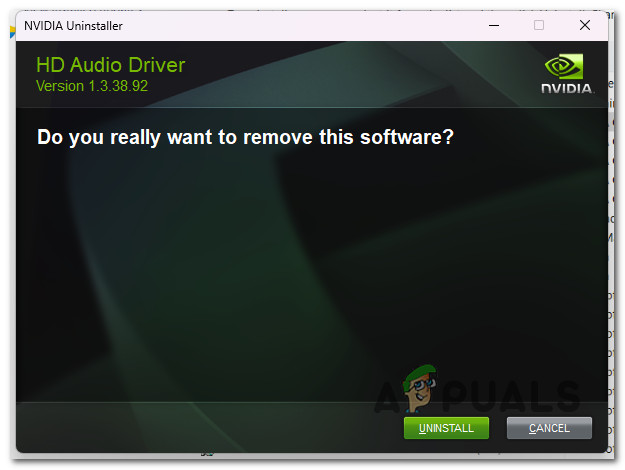


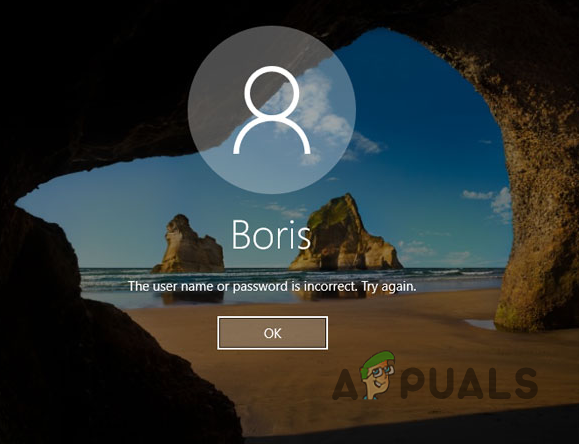
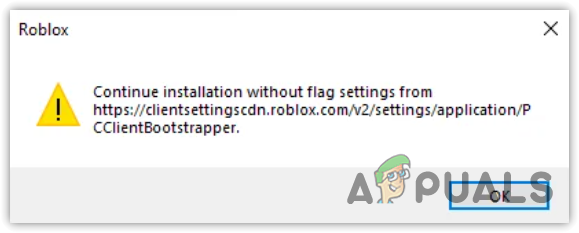

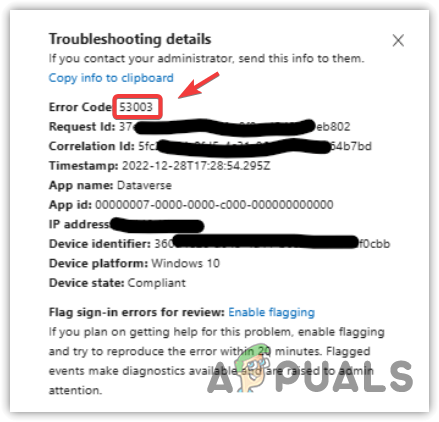
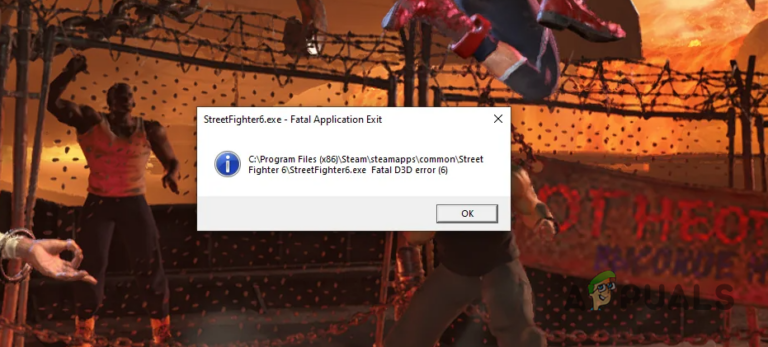
![[FIXED] Ошибка преобразования MBR2GPT в Windows](https://ddok.ru/wp-content/uploads/2022/12/How-to-fix-MBR2GPT-Conversion-Failed-errors-on-Windows.png)